「Unity x レゴ®」ゲームジャムに参加しよう!
Tutorial
·
foundational
·
+0XP
·
20 mins
·
(16)
Unity Technologies
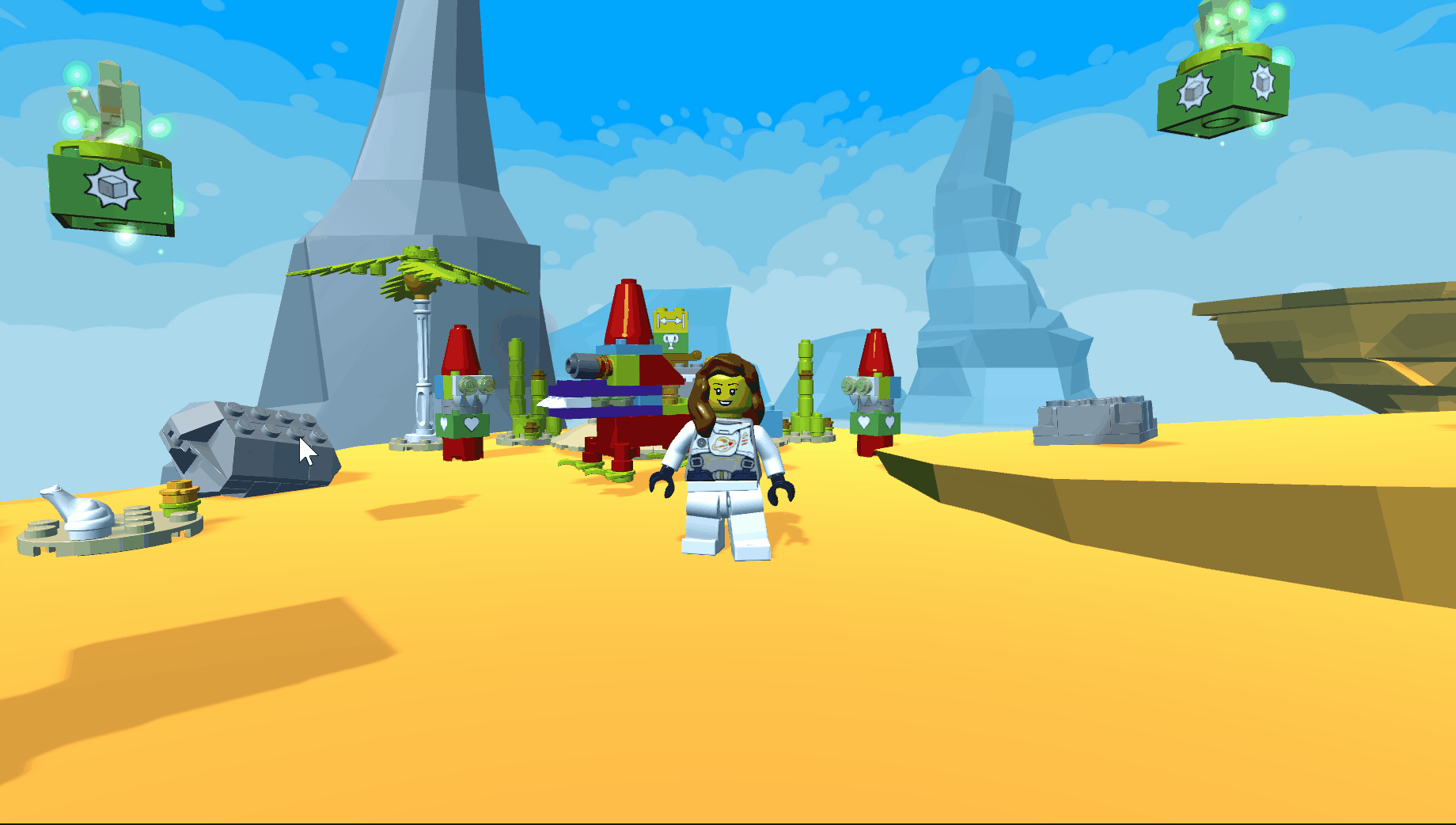
Unity だけで使える「レゴ® マイクロゲーム」のすべてを見ていきましょう。このライブストリームイベントは 2020 年 11 月 19 日に開催されました。
ライブストリームの録画は右のウェブページでご覧いただけます:https://on.unity.com/32KBkD5
Languages available:
1. 「Unity x レゴ®」ゲームジャムの紹介
ライブストリームイベントは終了しましたが、録画をご覧いただけます。動画はこちらのリンクからご覧いただけます。皆さんのペースに合わせて内容を追っていただき、ゲームのカスタマイズを行ったり、ホストの発言を聞いたり、専門家からのヒントとコツに耳を傾けたりしてみてください。
Your First Game Jam with LEGO | Livestream
2. Unity と Unity Hub をダウンロードする
新しいユーザーの方:ラップトップまたはパーソナルコンピューターから、レゴ® マイクロゲームのページにアクセスし、はじめるをクリックしてください。続いて、Unity Hub をダウンロードしてインストールしてください。
Unity Hub で、Projects > NEW の順に移動して、「LEGO® Microgame」テンプレートを選択してください。最後に、Create をクリックして、Unity で LEGO® Microgame テンプレートのプロジェクトを立ち上げます。これで準備完了です。LEGO® Microgame プロジェクトが立ち上がったら、ライブストリームを視聴して内容を追ってみましょう。
既存のユーザーの方:次のステップに進んでください。
3. レゴ® マイクロゲームを開く
まず、Unity Hub を開きます。メインウィンドウの上部を見て、Hub のバージョンが 2.4.2 であることを確認してください。バージョンが異なる場合は、以下の手順に従ってください。すでにレゴ® マイクロゲームを開いたことがある場合は、バージョンが 1.1.0 以上であることを確認してください。この確認を行うには、レゴ® マイクロゲームのプロジェクトを開き、Assets > LEGO > LEGOMicrogame_ReadMe.txt を選択します。ファイルをクリックすると、インスペクターウィンドウにその内容が表示されます。このウィンドウでバージョン番号が確認できます。最新版でない場合、またはレゴ® マイクロゲームを開いたことがない場合は、以下の手順を実行してください。
- Unity Hub アプリケーションを開きます。注:最新版の Unity Hub をインストールするように指示が出た場合は、RESTART NOW をクリックしてインストールを行ってください。Unity Hub のバージョンは 2.4.2 以上である必要があります。
- Learn タブをクリックします。
- 「LEGO® Microgame」を選択し、開いたダイアログで DOWNLOAD PROJECT を選択します。ダウンロードが終わると、Open Project に変化するので、それを選択します。
- レゴ® マイクロゲームで使うバージョンの Unity(2019.4 LTS)がインストールされていない場合は、Unity Hub からこのバージョンをインストールするように指示が表示されます。
- Unity でレゴ® マイクロゲームを開きます。
- エディター内チュートリアルが Unity ウィンドウの右側に表示されます。Unity にはじめて触れる方や、思い出しが必要な方は、このチュートリアルを進めてみることをおすすめします。
4. ライブストリームに登録する
これで Unity を使って制作を進める準備ができました。YouTube にリマインダーを設定して、ライブストリーム当日にお知らせを受け取りましょう。
ライブストリームのページに移動して、Set reminder ボタンをクリックすると、リマインダーを設定することができます。
準備完了です。レゴ® マイクロゲームゲームジャムの時間になったら、メールが送信されてきます。
アメリカ東部標準時の 2020 年 11 月 19 日午後 1 時(日本時間 2020 年 11 月 20 日午前 3 時)になりましたら、ライブストリームのページを開いてください。Unity でレゴ® マイクロゲームのプロジェクトを開き、ヒントやコツ、ライブでの Q&A、サプライズのギフトをお楽しみください。
ヒント:Unity で制作を行う際は、コンピューターのマウスを使いましょう。